間取りを自分でシミュレーションしたい!
その理由は、ハウスメーカーや工務店から貰った図面が何となくイマイチ…であったり、もっと良い間取りがあるんじゃないかな?と思っている場合もありますよね。
 あゆ
あゆ自分で作れるアプリやサイトってないのかな?



自分で作れるアプリやサイトはたくさんあるよ!
しかし、どのサイトやアプリがいいの?間取りを作る上での注意点は?など色々悩みはありますよね。
そこで本記事では、建築業界に15年以上携わっている私が、無料で使える間取り作成Webサイトとアプリについて詳しく解説します。
- 無料で使える間取り作成webサイトのおすすめ5選
- 無料で使える間取り作成アプリのおすすめ5選
- 間取りを考える上で大事なこと
- 自分で間取り考える時の注意点について
自分の考えやアイディアを間取りに落とし込めれば、住宅会社との打ち合わせで使うことも可能です。



自分で考えた家って愛着も沸くよ!
ぜひこの記事を最後まで読んで、あなたの理想の間取りをつくってみてください。
\ 自分で作るのが難しいなら/
自分で作るのは面倒だと思う人はこれがおすすめ
無料で間取りのシミュレーションができるwebサイトのおすすめは?





無料で使える間取りを作れるサイトってないの?



無料で使えるものを紹介するよ!
それぞれのサービスで、出来上がる図面のタッチの違いや操作性などが違うので、確認してみて下さい。
気になる場所にタップして移動します
マイホームクラウド
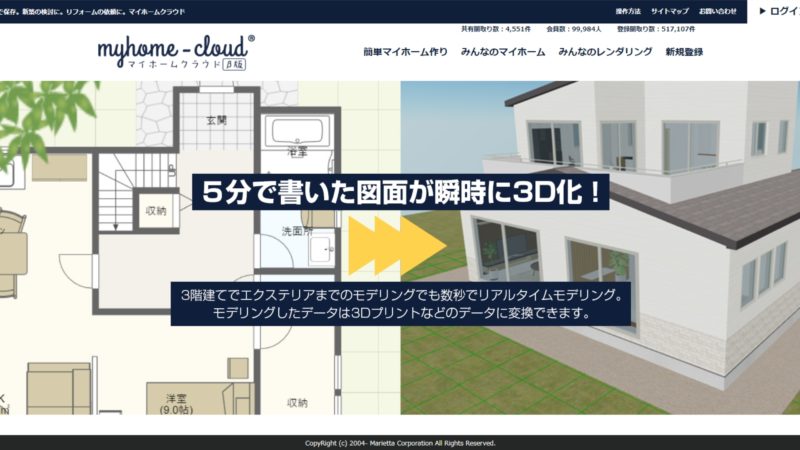
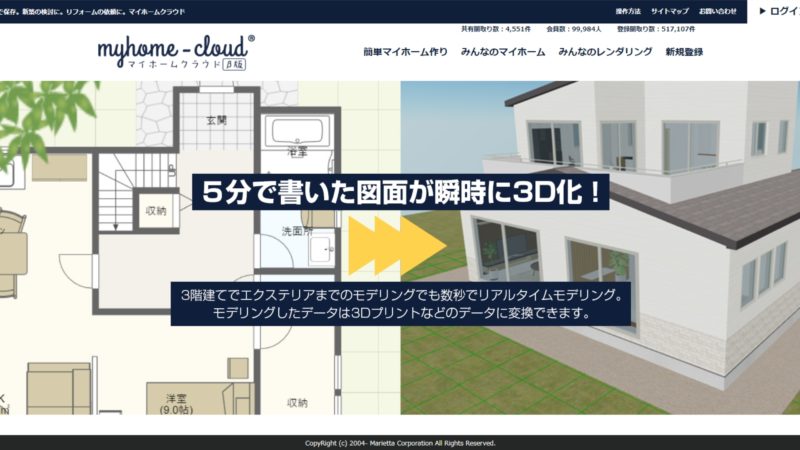
マイホームクラウドの大きなメリットは、アプリをダウンロードする必要がなくブラウザ上で使える点です。
また、アカウント登録(メールアドレスとパスワードのみ)すれば、作ったデータをクラウドに保存することも可能です。
- 初めて操作する方でも直感的な操作が可能でわかりやすい
- 初心者でもスムーズに間取り作成ができる
- メニューやボタンがバランスよく配置されていて見やすい
- 寸法線が自動で表示される
- 3D表示もスムーズで360°好きな角度から見れる
PCで作った間取り図は、スマホでも同じように見れます。
図面はシンプルでPCでもスマホでも見やすいため、家族や住宅会社の担当者とも共有しやすいです。
ただしスマホで作成することはできないので(タブレットは作成可)、その点は注意してください。
ダウンロードや面倒な設定が必要なく、無料とは思えない高機能なソフトです。
| os | ブラウザで使用可 |
| アプリダウンロード | 不要 |
| 3D表示 | 可 |
| URL | https://myhome-cloud.net/ |
| 運営会社 | 株式会社マリエッタ |
せっけい倶楽部
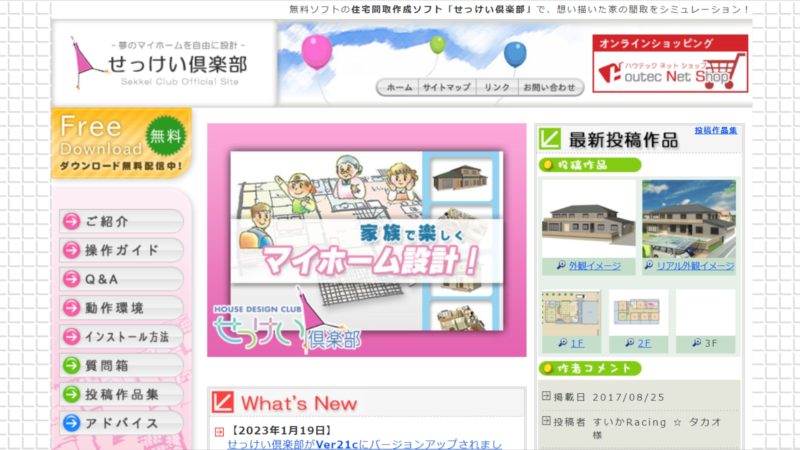
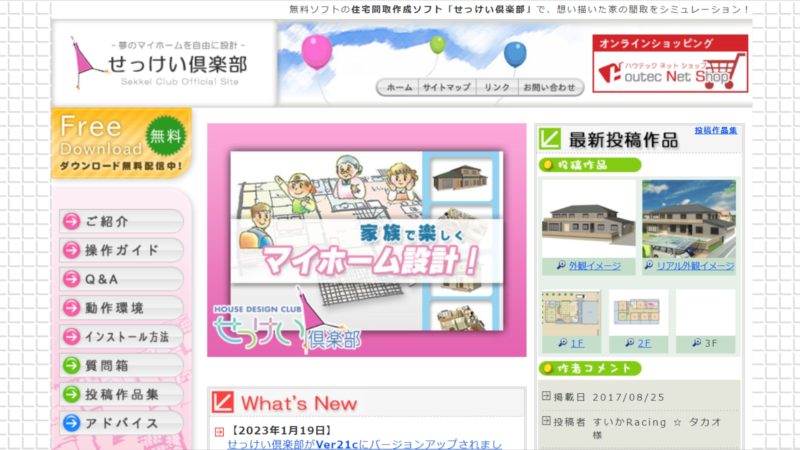
せっけい倶楽部は、パズル感覚で作図していくことができる間取り作成ソフトです。



操作性も簡単だから初心者でも使いやすいよ!
直感的に間取りを作成しやすいため、スムーズに作図が進みます。
- ドアや窓などの各パーツの種類が豊富
- 建具や家具などの配置、内装の変更ができる
- 敷地や道路なども配置することができる
- 操作マニュアルも充実している
3D表示機能を使えば外観パースや鳥瞰図(ちょうかんず)が見れるので、3Dで確認しながらイメージしている間取りに近づけていくことが可能です。
また屋根の形状や勾配等を選べるなど、細かい設定もできます。
会員登録は不要ですが、ダウンロードするときに名前・住所・メールアドレスの入力が必要です。
| os | Windows |
| アプリダウンロード | 必要 |
| 3D表示 | 可 |
| URL | https://www.houtec.co.jp/Club/ |
| 運営会社 | 株式会社ハウテック |
DreamPlanホームデザインソフト
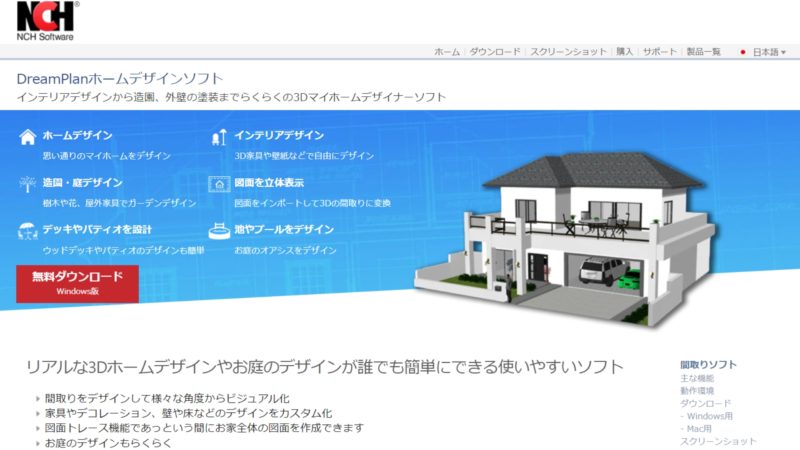
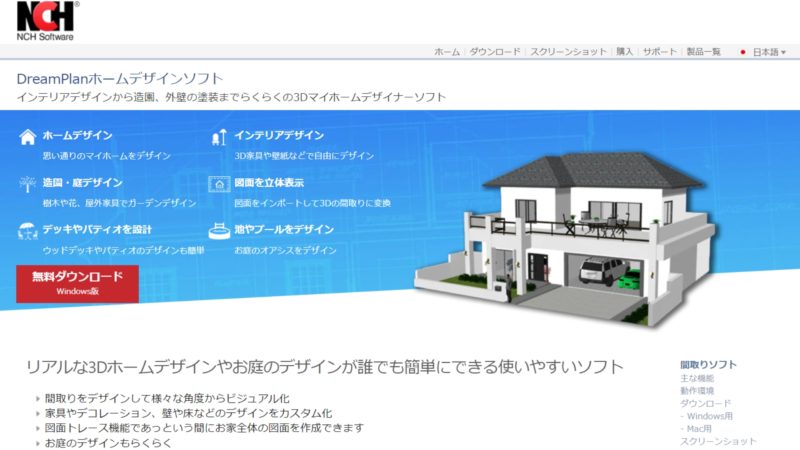
DreamPlanホームデザインソフトは、外構プランも作成できる間取り作成ソフトです。
画面表示もわかりやすく、初めて使う方でも直感的に操作できます。
- トレース機能付きで手元にある図面を読み込める
- 色やデザインの変更が簡単
- 平面図と3D表示の切り替えがスムーズ
- 家具・床・壁・天井・屋根・敷地など細かく作成できる
平面図で間取りを作成→3Dで確認ではなく、3D表示の状態で間取り作成や建具・設備の追加ができる点も便利です。
外構プランも含めて、立体的にイメージを表現したい場合におすすめします。
| os | Windows・Mac |
| アプリダウンロード | 必要 |
| 3D表示 | 可 |
| URL | https://www.nchsoftware.com/design/jp/index.html#102 |
| 運営会社 | NCHソフトウェア |
Excel DE 間取り図
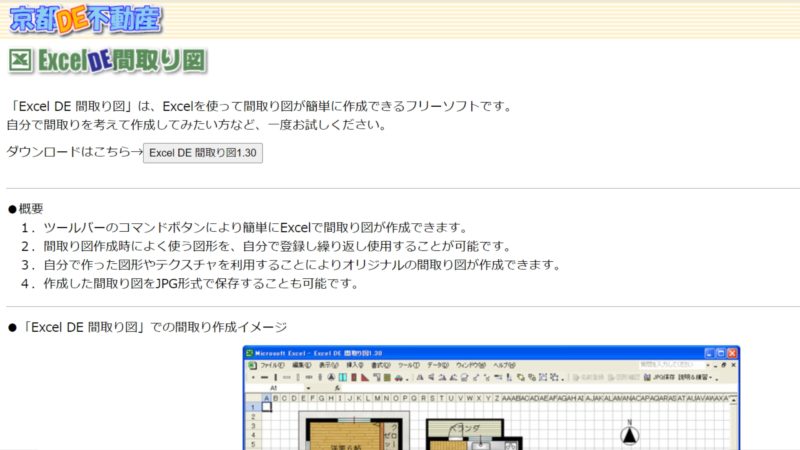
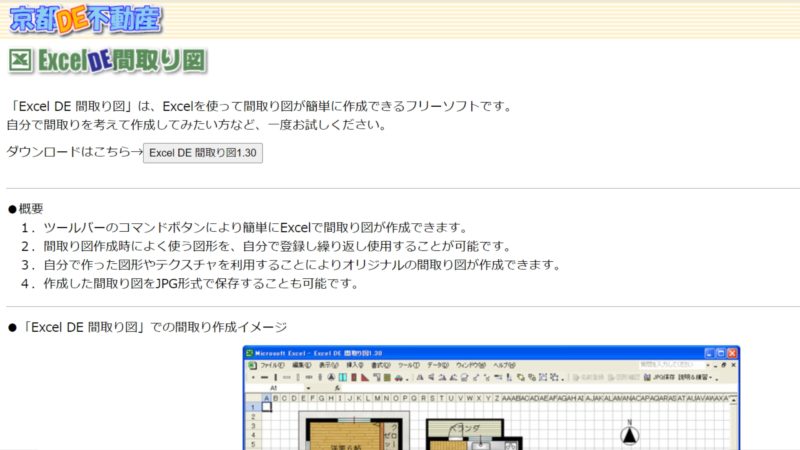
Exce DE 間取り図の最大の特徴は、エクセルで作図ができることです。



エクセルで出来るってすごいね!
ダウンロードするとExcel DE 間取り図のエクセルデータが使えるようになり、すぐに作図を開始できます。
- エクセルを使ってパズル感覚で間取り図を作成する
- 基本的な操作はコピー&ペースト
- 作成した間取り図はJPEGとして保存できる
壁の配置にはやや慣れが必要ですが、エクセルの操作に慣れている人なら簡単に間取り図を作成できます。
なお、エクセルが使えるパソコンならMacでも使用可能です。
こったデザインはできませんし3D表示もできませんが、簡易的な間取り作成をしたいだけなら十分使えます。
エクセル操作に慣れている・とりあえず簡単な作図がしたいと思っている人におすすめです。
| os | Windows(ただしエクセルが使えるパソコンならMacでも使用可) |
| アプリダウンロード | 不要(データのダウンロードは必要) |
| 3D表示 | 不可 |
| URL | http://www.kyotodefudosan.com/xls_madori/xls_madori.html |
| 運営会社 | 有限会社 ア・ファクトリー |
マドリックス


マドリックスの最大の特徴は、ワードで作図ができることです。



ワードでも出来るはびっくり!
ダウンロードするとマドリックスのワードデータが使えるようになり、すぐに作図を開始できます。
- ワードを使って手書き風の間取り図が作成できる
- 作図の方法は、パズル感覚で部屋や設備を配置していくイメージ
- 基本的な操作はコピー&ペーストと伸縮・拡大など
ワードデータをダウンロードするだけなので、他の間取り図作成サイトと比べて圧倒的に手軽でシンプルです。



ワードだからパソコンが得意じゃなくても簡単に作れるよ!
また住宅会社の担当者に見せるときに、いい感じに素人感が出るので嫌味になりにくいのも良い点です。
3D表示はできませんが、シンプルで味のある間取り図に仕上げることができます。
パソコンが得意じゃない・(ワードの操作ならできる)・イメージの間取りを見せたい(作りたい)人のおすすめです。
| os | Windows(ただしワードが使えるパソコンならMacでも使用可) |
| アプリダウンロード | 不要(データのダウンロードは必要) |
| 3D表示 | 不可 |
| URL | https://madrixclub.chottu.net/tegakimadrix.htm |
| 運営会社 | DLF一級建築士事務所 |
\ 自分で作るのが難しいなら/
自分で作るのは面倒だと思う人はこれがおすすめ
無料で間取りのシミュレーションができるwebサイトの比較表


紹介したサイトを見やすく比較表にまとめました。
| 間取り作成サイト | 特徴 | 価格 | 公式サイト |
|---|---|---|---|
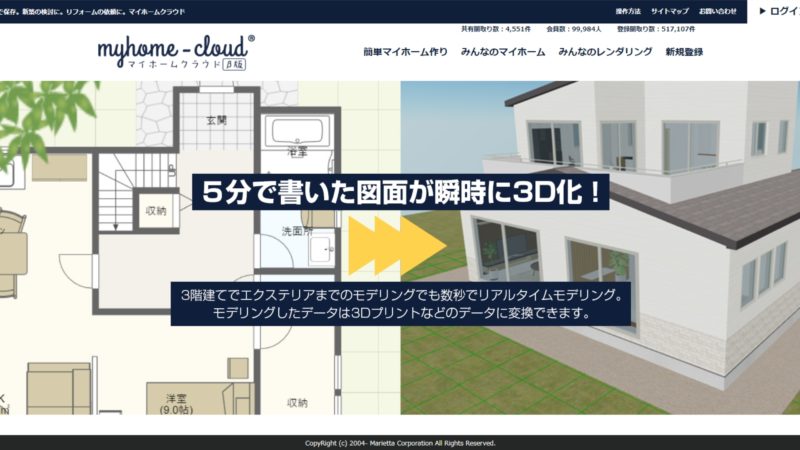 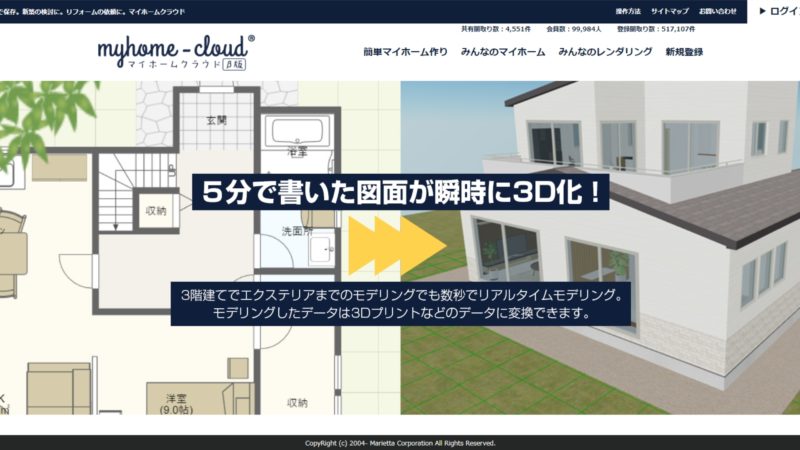 マイホームクラウド | 初めて操作する方でも直感的な操作が可能でわかりやすい 初心者でもスムーズに間取り作成ができる メニューやボタンがバランスよく配置されていて見やすい 寸法線が自動で表示される 3D表示もスムーズで360°好きな角度から見れる スマホでの作成は出来ない(タブレットは可能) | 無料 | 公式サイト |
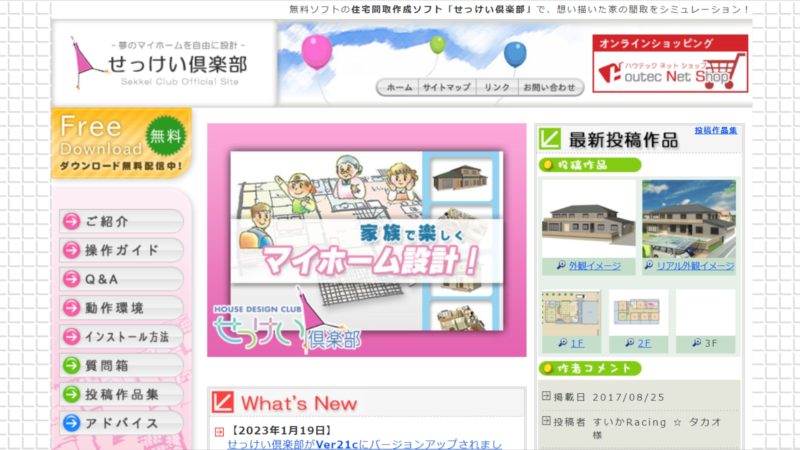 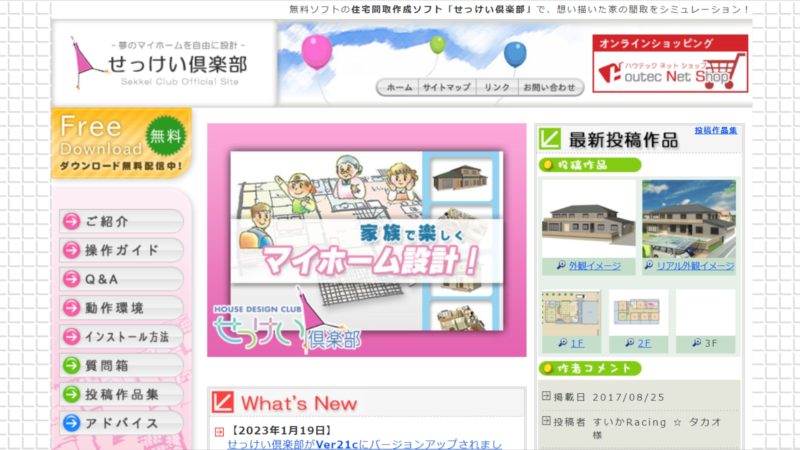 せっけい倶楽部 | ドアや窓などの各パーツの種類が豊富 建具や家具などの配置、内装の変更ができる 敷地や道路なども配置することができる 操作マニュアルも充実している 名前・住所・メールアドレスの入力が必要 | 無料 | 公式サイト |
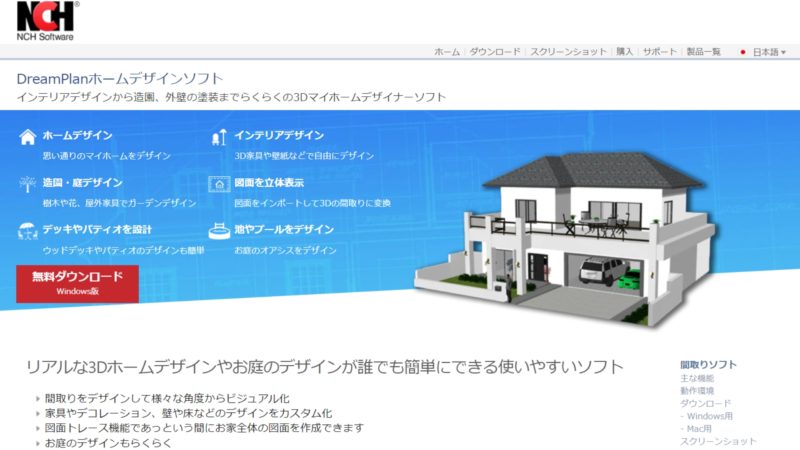 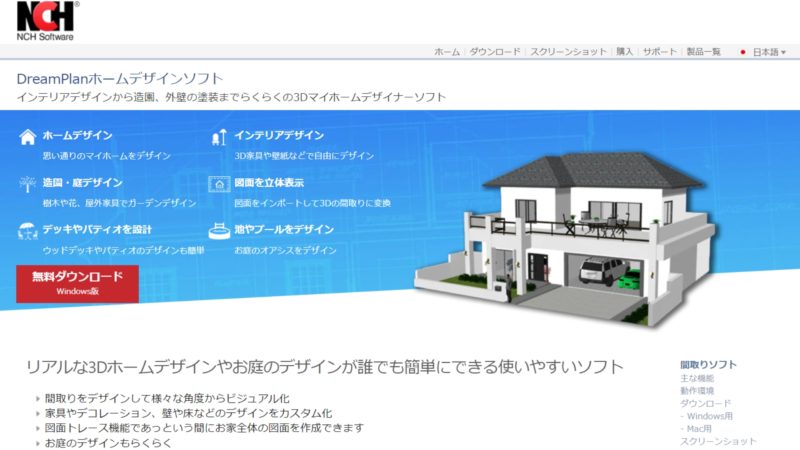 DreamPlan ホームデザインソフト | トレース機能付きで手元にある図面を読み込める 色やデザインの変更が簡単 平面図と3D表示の切り替えがスムーズ 家具・床・壁・天井・屋根・敷地など細かく作成できる 外構もデザインできる | 無料 (有料版も有) | 公式サイト |
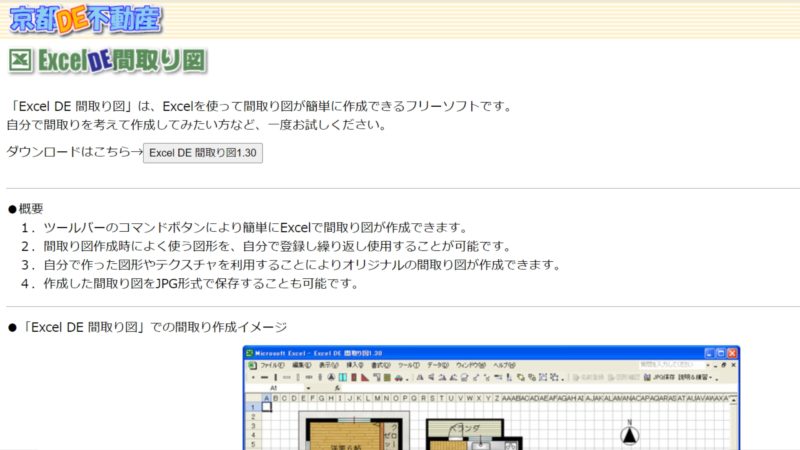 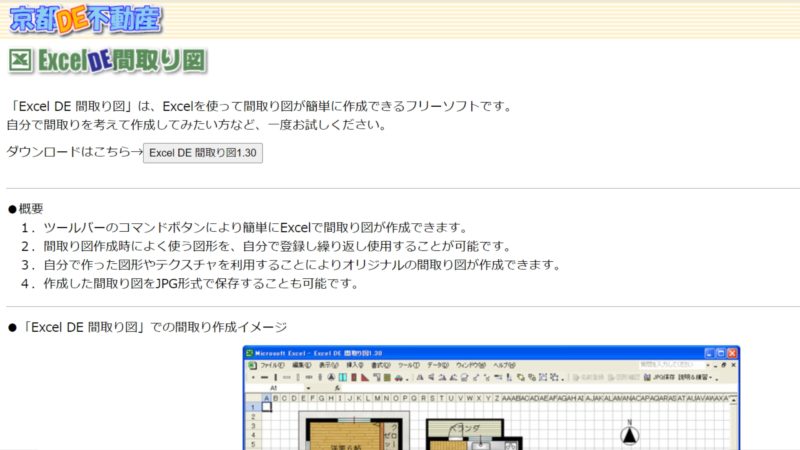 Excel DE 間取り図 | エクセルを使ってパズル感覚で間取り図を作成する 基本的な操作はコピー&ペースト 作成した間取り図はJPEGとして保存できる こったデザインはできない 3D表示はできない | 無料 | 公式サイト |
  マドリックス | ワードを使って手書き風の間取り図が作成できる 作図の方法は、パズル感覚で部屋や設備を配置していくイメージ 基本的な操作はコピー&ペーストと伸縮・拡大などクセルを使ってパズル感覚で間取り図を作成する 3D表示はできない | 無料 | 公式サイト |
\ 自分で作るのが難しいなら/
自分で作るのは面倒だと思う人はこれがおすすめ
無料で間取りのシミュレーションができるアプリのおすすめは?





無料で使える間取り作成アプリのおすすめを教えて!



無料で使えるものを紹介するよ!
気になる場所にタップして移動します
操作性や無料でできる範囲などに違いがありますので、好みのものを選んでみてください。
Floor Plan Creator
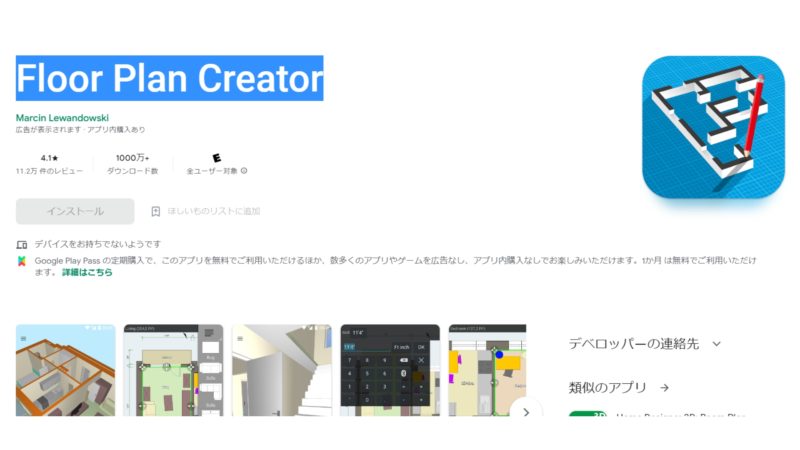
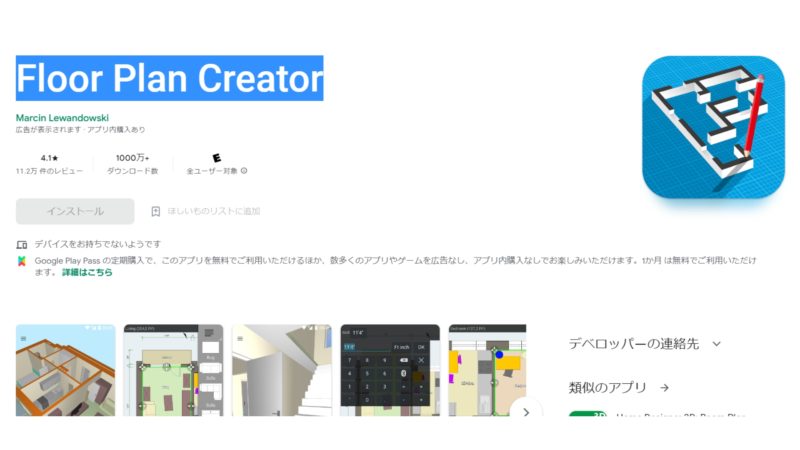
Floor Plan Creatorは操作がシンプルで、手書きで簡単に作図ができるアプリです。
- 動作が軽い
- 自由度が高い
- 3D表示がスムーズ
- 日本語は非対応(英語表記)



日本語に対応してないって大丈夫かな?



操作がシンプルだから問題ないよ!
操作がシンプルなのでやっていくうちに慣れてきますし、大抵のものを作成できるのでイメージ通りの家を作ることが出来ます。
厚みや高さや色を変えられるなど、自由度の高さも魅力です。
ただし、無料版ではデータを画像として保存することができません。アプリ内課金をすることでpdf変換、印刷、画像の保存などができるようになります。
| 対応スマホ | Android |
| アプリ内課金有料版 | あり |
| 3D表示 | 可能 |
| URL | Floor Plan Creator |
| 運営会社 | Marcin Lewandowski |
再現間取りメーカー
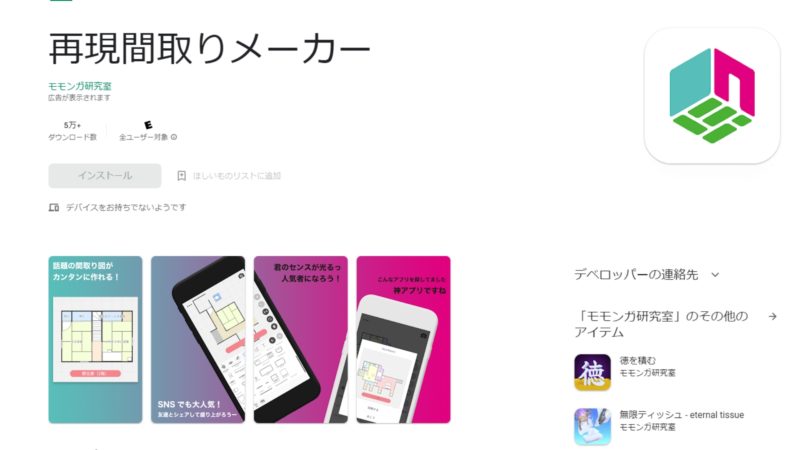
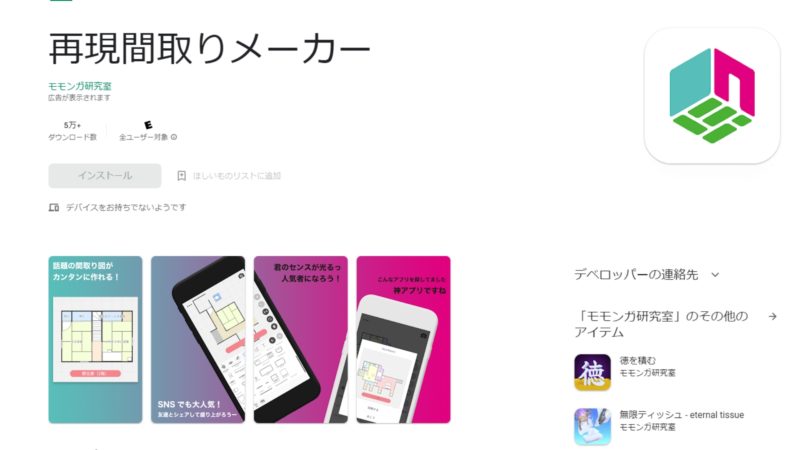
マスを塗りつぶすことで間取り図を作成していくアプリです。
難しい操作や複雑な操作はなく、お絵をするような気分で簡単に間取り図が作れます。
- 家具や設備の種類が豊富
- 直感的な操作が可能
- シンプルなので難しい操作は必要ない
複雑な機能を省きシンプルなつくりになっているので、直感的かつ簡単に間取り図の作成ができます。
しかし、このアプリにはデメリットもあります。
- 正方形のマスを塗りつぶすだけなので描ける範囲が限られる
- ドアや家具のサイズが変えられない
3D表示も必要なく、シンプルなアプリを求めている人におすすめです。
ルームプランナー
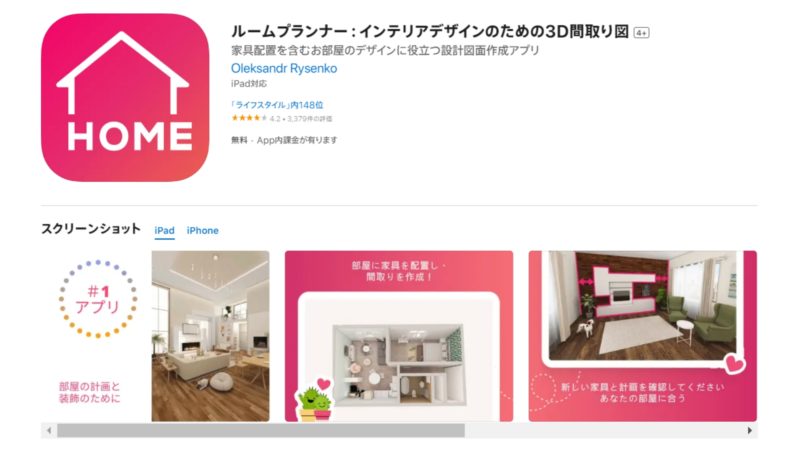
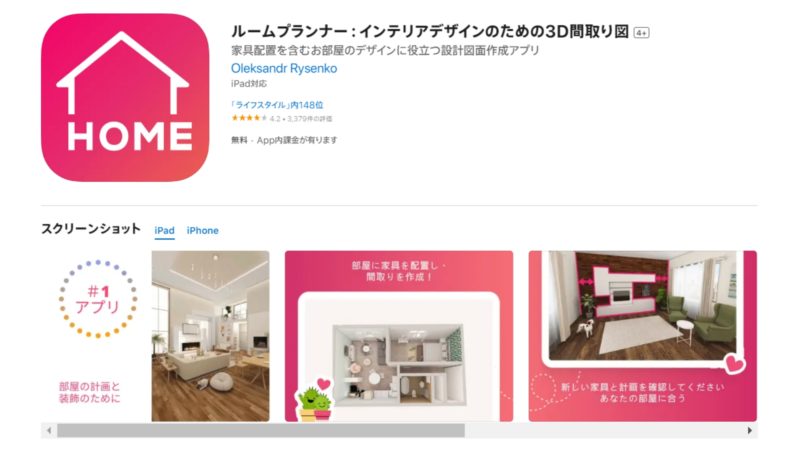
高機能で細かい設定ができる間取り作成アプリです。



高機能だから慣れるまでに時間が掛かるよ!
しかし、操作に慣れるまでにやや時間はかかりますが、自由度の高い作図ができます。
- 部屋のサイズは50cm刻みで設定できる
- 家具の大きさは1cm単位で設定できる
- 平面図をワンタッチで3Dに切り替え可能
部屋のサイズや家具の大きさだけでなく、壁の厚さや天井の高さなども設定できます。
また持っているカーペットや買う予定のカーペットの画像を読み込んで、同じ柄のものを作ることも可能です。
カーペットを敷いたときのイメージを考えるのにも役立ちます。
機能性と自由度の高い間取り作成アプリを求めている方におすすめです。
間取りTouch+
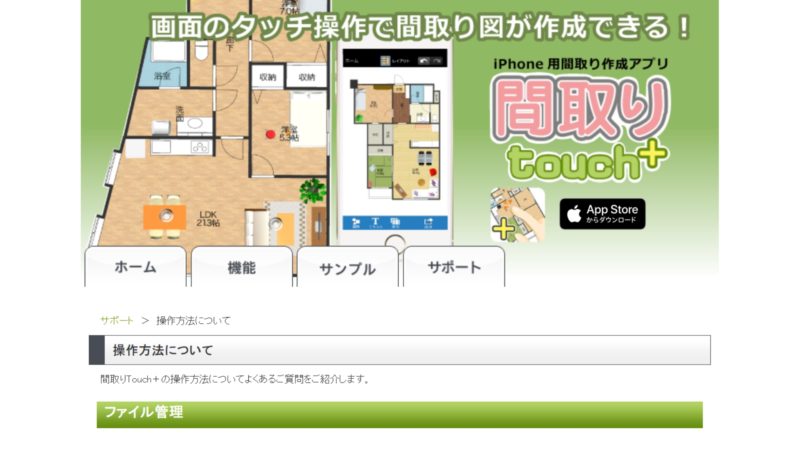
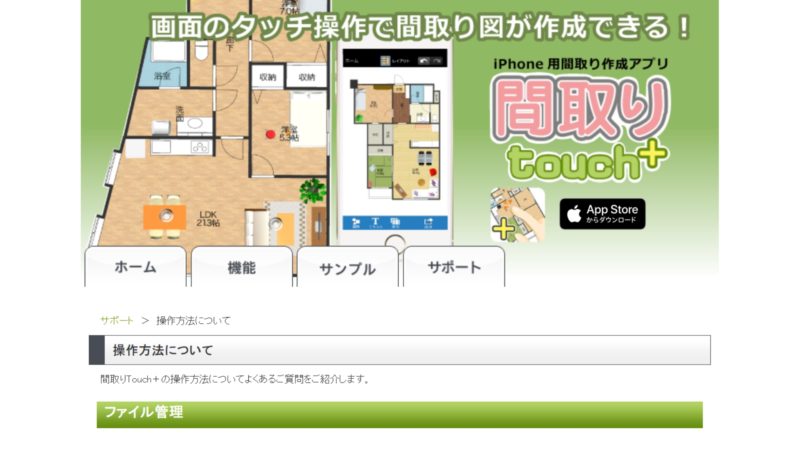
アプリ内課金や有料版がなく、すべての機能を無料で使える間取り作成アプリです。



保存も出力も無料だからね!



他のアプリは保存や出力が有料じゃないとできないものが多いよね!
- 家具や建具や設備などのパーツが豊富
- 1mm単位で設計可能(ミリ表示なので素人にもわかりやすい)
- 画像として保存可能なので共有しやすい
日本製のため、わからないところなどは調べやすい点もメリットです。
また家具が部屋毎に位置固定されているため、部屋を移動しても家具が置いてかれないといった細かい配慮も見られます。
わかりやすさを求めている方におすすめのアプリです。
デメリットはandroidに対応してないところだけだと、個人的には感じています。
| 対応スマホ | iPhone |
| アプリ内課金有料版 | なし |
| 3D表示 | × |
| URL | iPhone |
| 運営会社 | Magichour Corporation |
Home Design 3D
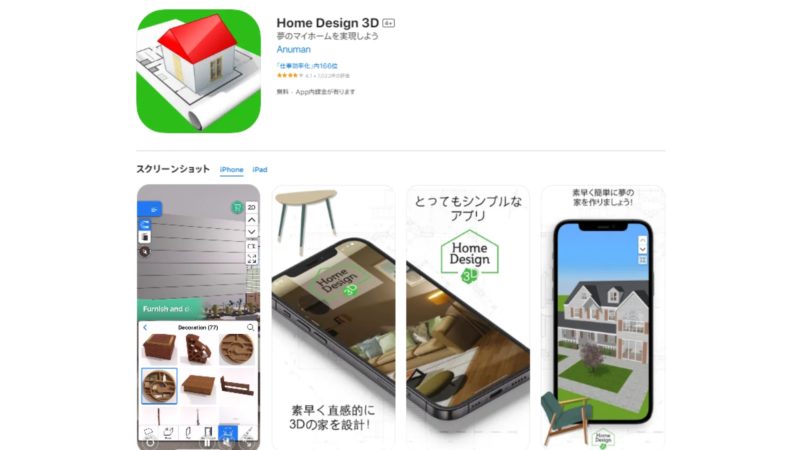
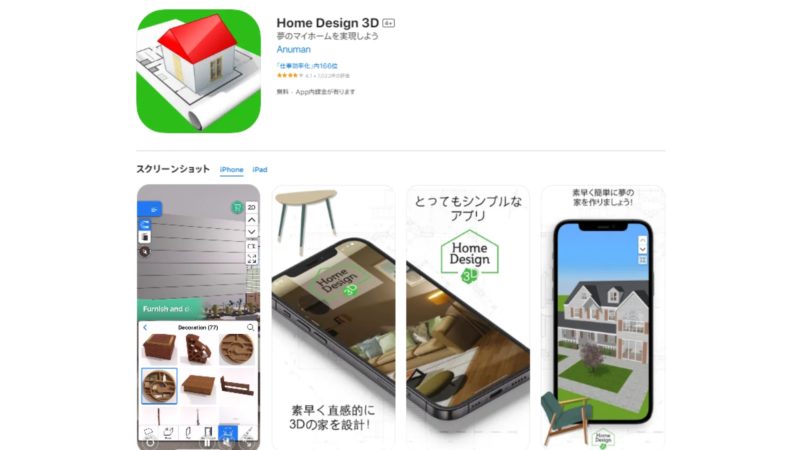
作成した間取りを3Dの映像で再現し、その中に入っていくことができる間取り作成アプリです。



コツさえつかめれば、細かく作れるよ!
- エクステリアも含めてシミュレーション可能
- サイズや色を細かく設定できる
- 壁の高さや厚さも変更ができる
説明書なしでも直感的に作図ができるので、比較的簡単に操作を覚える事ができます。
注意点は、アプリ内課金をしないとデータが保存できない点です。
数百円の課金で保存できるようになりますので、自分に合うか確認する意味でもまずは試しに作ってみましょう。
\ 自分で作るのが難しいなら/
自分で作るのは面倒だと思う人はこれがおすすめ
無料で間取りのシミュレーションができるアプリの比較表


| 間取り作成アプリ | 特徴 | 価格 | 公式サイト |
|---|---|---|---|
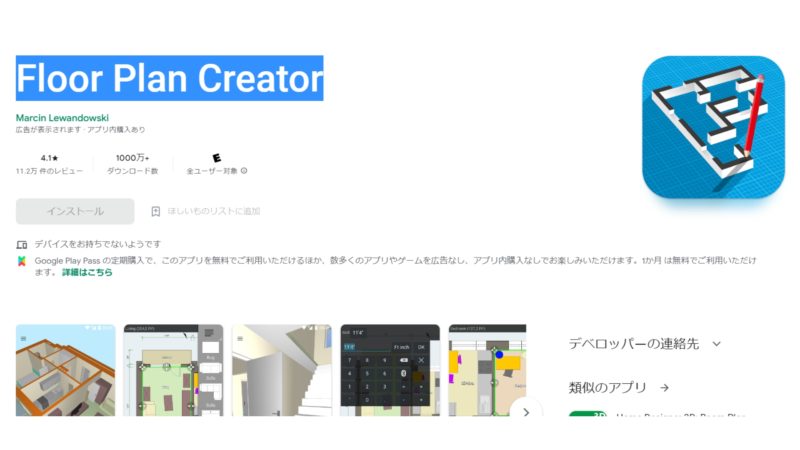 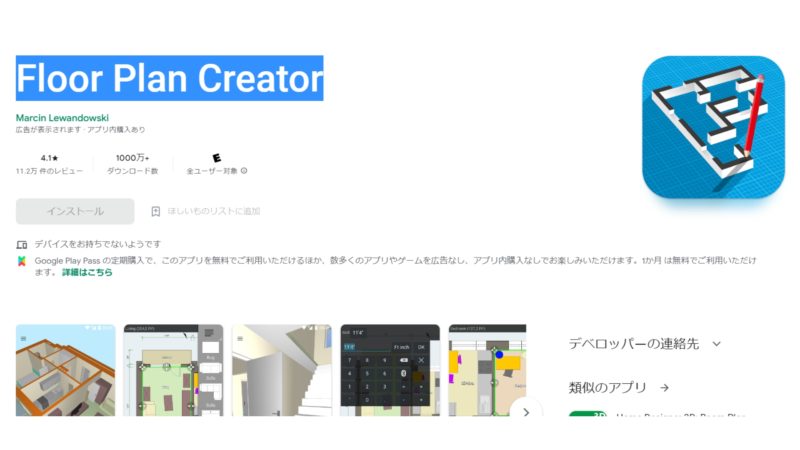 Floor Plan Creator | 動作が軽い 自由度が高い 3D表示がスムーズ 日本語は非対応(英語表記) | 無料 | android |
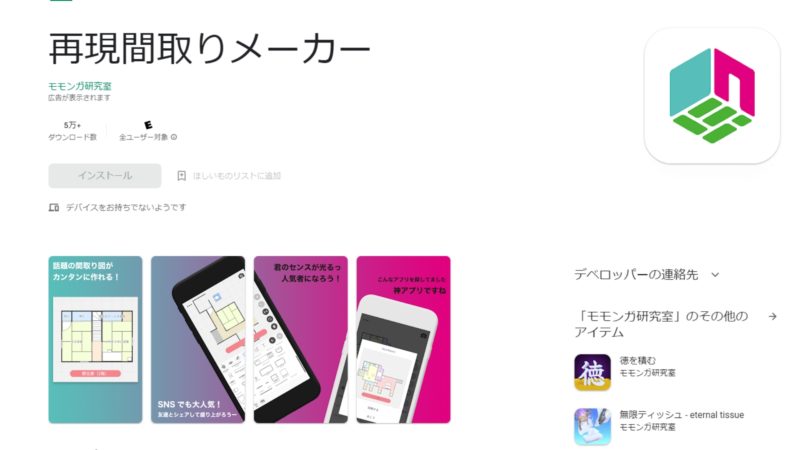 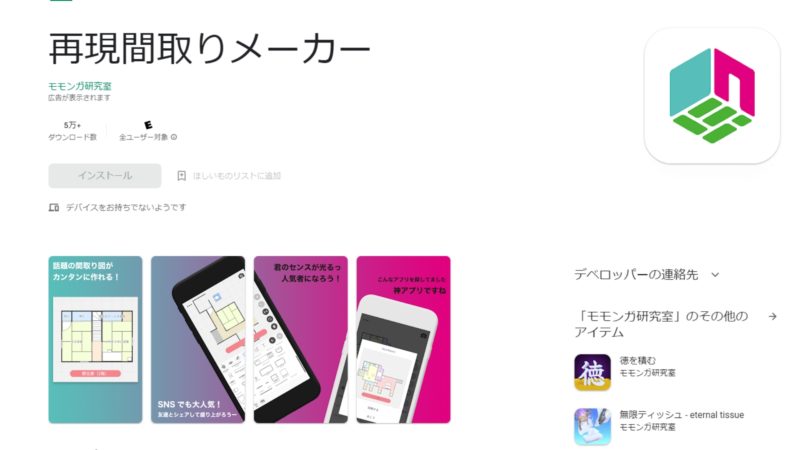 再現間取りメーカー | 家具や設備の種類が豊富 直感的な操作が可能 シンプルなので難しい操作は必要ない 正方形のマスを塗りつぶすだけなので描ける範囲に制限 ドアや家具のサイズが変えられない | 無料 | iPhone android |
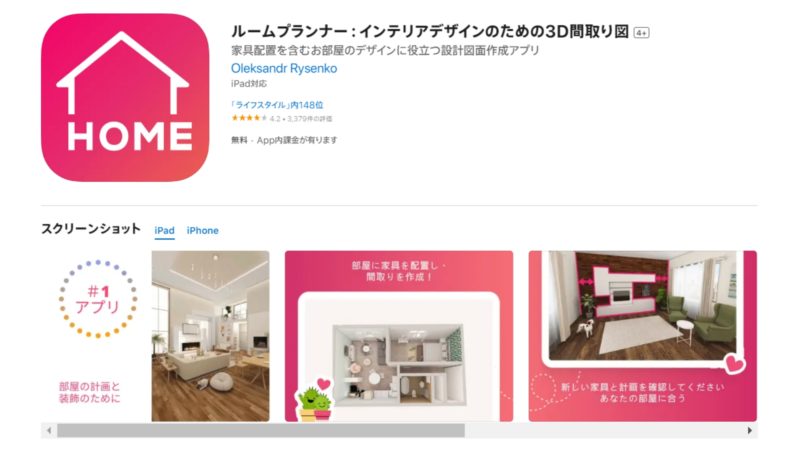 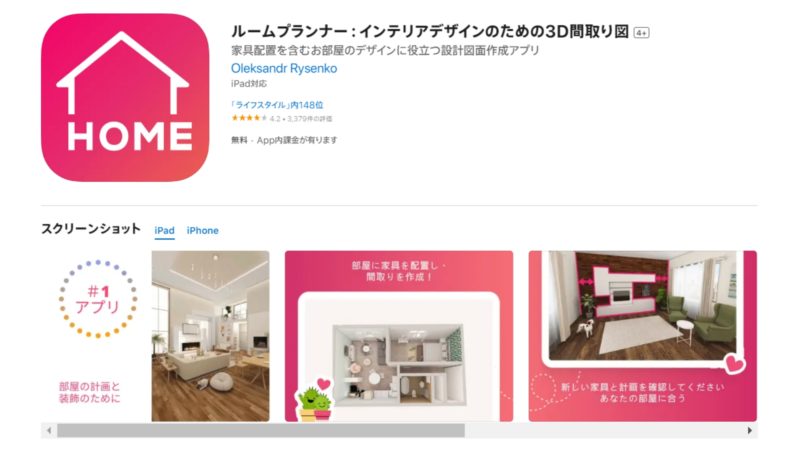 ルームプランナー | 部屋のサイズは50cm刻みで設定できる 家具の大きさは1cm単位で設定できる 平面図をワンタッチで3Dに切り替え可能 | 無料 (有料版も有) | iPhone android |
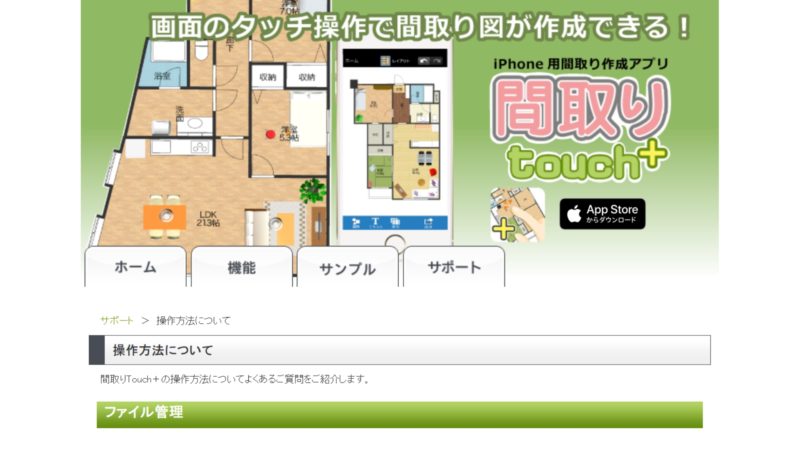 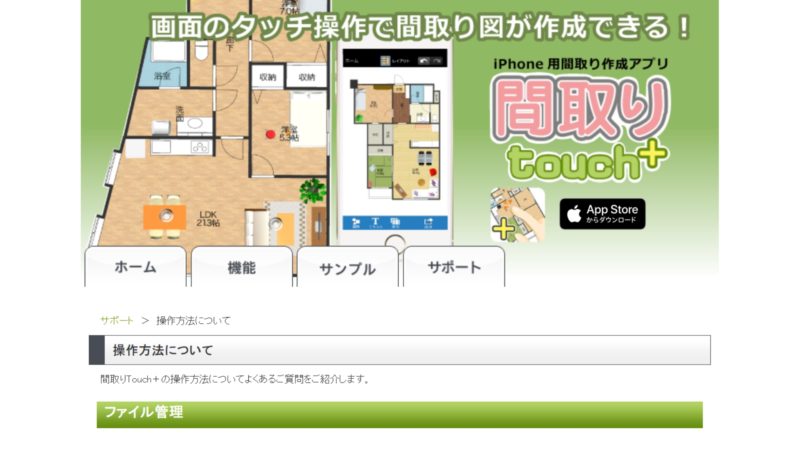 間取りTouch+ | 家具や建具や設備などのパーツが豊富 1mm単位で設計可能 画像として保存可能なので共有しやすい androidに対応してない | 無料 | iPhone |
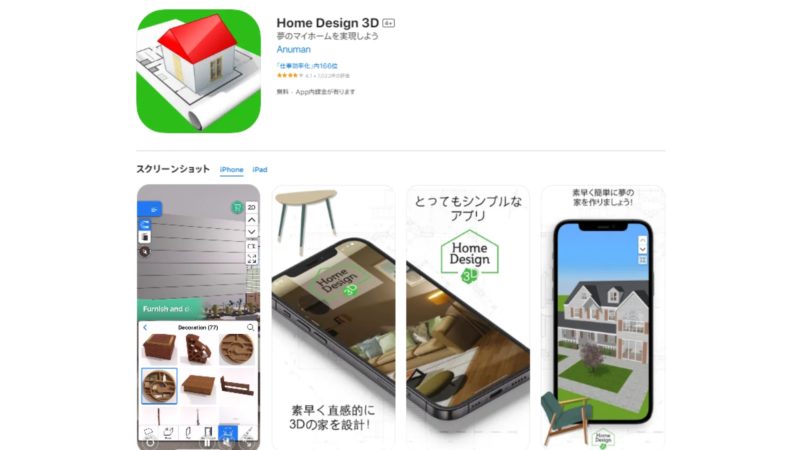 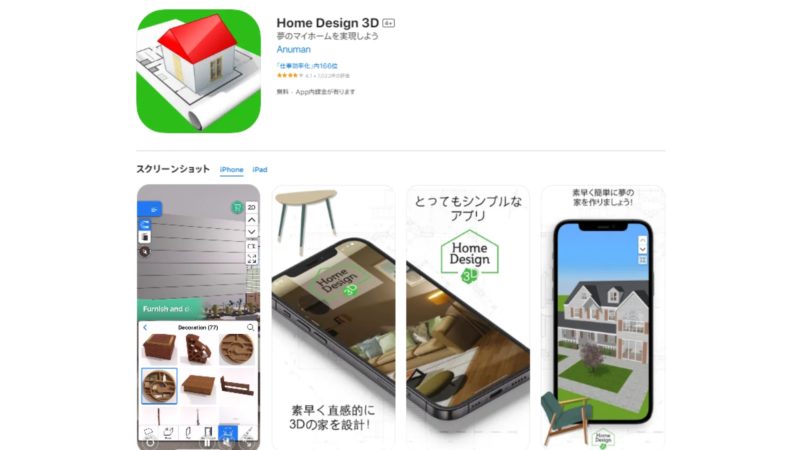 Home Design 3D | エクステリアも含めてシミュレーション可能 サイズや色を細かく設定できる 壁の高さや厚さも変更ができる アプリ内課金をしないとデータが保存できない | 無料 | iPhone android |
\ 自分で作るのが難しいなら/
自分で作るのは面倒だと思う人はこれがおすすめ
間取りを考える上で大事なこと





間取りを考える上で大事なことって何?



大事なことについて解説するよ!
気になる場所へタップして移動できます。
どんな生活を送りたいか具体的にイメージする
新しい家でどんな生活を送りたいか、なるべく具体的にイメージしましょう。



本当に具体的にイメージすることが大事だよ!
具体的なイメージがなく、ママに人気の間取りを採用してしまうと、失敗や後悔してしまうケースが多いです。
- 勝手口は絶対必要:勝手口の前はモノを置けない・冷気が入り寒いなどで後悔している人が多い
- 書斎は絶対に必要:使う頻度が少なく、他の部屋を広く取ったり収納スペースにすればよかったと後悔
- 回遊動線のアイランドキッチン:水や油がはねやすく、片付けを毎日しないとお客が来た時みっともない
このように本当は必要ないものを、あまりイメージしなくて作ること後悔や失敗したと思っている人が多いです。
そうならないためにも、どんな暮らしがしたいか具体的にイメージしておくことが大事です。
先入観や流行り、人気に流されないようにしましょう。
実現したいことの優先順位を考える


実現したいことの優先順位を考えましょう。



具体的にどんなことが優先順位としてある?



優先順位の案を紹介するよ!
- 玄関を広くして自転車やベビーカーを置けるようにしたい
- 吹き抜けにして開放的な空間にしたい
- 車が2台置ける駐車場と広い庭もつくりたい
しかし、実現したいことが色々と思い浮かんでいても、それらをすべてを間取りに入れることはできないです。



どうして、全部は無理なの?



どんどん費用やスペースが膨らんで…予算オーバーになるよ…
家族で話し合い、本当に実現したいこと・優先順位が高いものを決めましょう。
話し合ってみて優先順位が高いとわかったものは、何としても間取りに反映させるべきものです。
優先順位を決めるためにも、家づくりノートを作ることは必要です。
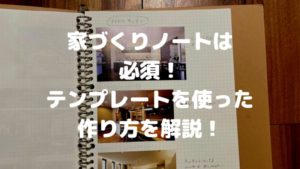
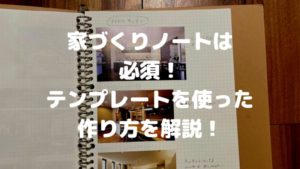
これから家づくりを行う人は必ず家づくりノートを作ってください。
10年後のことも考えておく
間取りを考える際は、10年後のことまで考えておきましょう。



どうして10年後まで考えた方がいいの?



10年先は必要なものが変わってくるからね!
子供は10年で大きく成長します。
仮に、今3歳と6歳の子どもがいるなら、10年後には13歳と16歳です。
そう考えると、必要なものや、家に求めるものも変わってくると思いませんか?
例えば、子ども部屋。今は部屋が1つでも良いですが、10年後も1部屋は厳しいです。
そのため、後で間仕切りを行い、部屋を増やすなどの工夫が必要です。
20年後だとなかなかイメージが湧きませんが、10年後ならある程度の予測も付きますしなんとなくイメージも湧きます。
ぜひ、10年先を見越して間取りを考えてみてください。
\ 自分で作るのが難しいなら/
自分で作るのは面倒だと思う人はこれがおすすめ
自分で間取りを考えるときの注意点





自分で間取りを考える時の注意点を教えて!



注意点について解説するよ!
気になる場所へタップして移動できます。
家の中での動線をイメージする
自分で間取りを考えるときは、家の中での動線を具体的にイメージしてください。
動線をイメージせず欲しい部屋や設備を単体で考えて配置していくと、実際に暮らし始めたとき確実に不便を感じるからです。



具体的にどんなイメージしたらいい?



具体例をあげていくよ!
- 家から帰ってきたとき(その次はどうする?)
- 出かけるとき(出かける前の行動は?)
- 服を洗濯機に入れて干す・干した後の収納まで(どんな動きになる?)
- ご飯食べる(料理をつくってからテーブルへ持っていき・その後片づけるまで)
例えば、帰ってきてすぐに手を洗うのであれば、手洗いの場所について考えた方が良いですし、そのままお風呂に入りたい場合はお風呂の場所も考える必要があります。
このように、イメージさえしっかりしていれば間取りの優先順位はつけやすいです。
おしゃれと実用性はバランス良く





おしゃれな家にしたい!



おしゃれだけだと、使いにくい家になることもあるよ!
おしゃれと実用性はバランスが大事です。
例えば、キッチンの床をタイル張りにするととってもおしゃれですが、食器を落としてしまえば割れたり、冬は冷たかったりします。
おしゃれさにばかり目を向けて暮らしてみたら失敗したとなる可能性もあります。
そのため、この場所はおしゃれを優先・この場所は実用性を重視する、といった感じでバランスよく考えましょう。
こだわりやアイディアは積極的に取り入れる
こだわりやアイディアは積極的に取り入れましょう。



せっかくの注文住宅だから、こだわりは入れ込みたい!



うん、絶対にそうすべきだよ!
注意点は、どのように伝えるかがポイントです。
そのためにも、画像や図面を作ることが非常に大事になります。
言葉だけではお互いが伝えたつもりだけど…といったすれ違いになる可能性が高いです。
こういったすれ違いをなくすためにも、家づくりノートを作ってハウスメーカーや工務店・家族全員のイメージの共有をすることが大事です。
また、図面でも伝わります。(あなたがつくった間取りが、例え現実的には難しいものだったとしても大丈夫です。
プロであれば、プロならの視点で新たなアイディアや工夫を提案してくれます。
\ 自分で作るのが難しいなら/
自分で作るのは面倒だと思う人はこれがおすすめ
webやアプリで間取り作成に関するよくある質問


ここからは、webやアプリで間取り作成に関するよくある質問に答えていきます。
\ 自分で作るのが難しいなら/
自分で作るのは面倒だと思う人はこれがおすすめ
まとめ:新築の間取りで使えるwebサイトやアプリを紹介


無料で使える間取り作成サイトと間取り作成アプリを紹介してきました。
専門的な知識や技術がなくても、間取り図の作成は可能です。
しかも、無料とは思えないクオリティで3D表示ができるものまで様々です。
自分の用途やデザインの好みに合わせて、使うツールを選んでみてください。
では、本日のまとめです。
また間取り図は、家族間や住宅会社の担当者とのイメージを共有するのにピッタリです。
ぜひ、あなたがイメージする理想の家を図面に起こしてみてください。
\ 自分で作るのが難しいなら/
自分で作るのは面倒だと思う人はこれがおすすめ
インスタグラムもやってます。
ブログよりも我が家の写真を沢山載せてます。よかったらフォローして頂けますと幸いです。
インスタグラムはこちら☞


コメント